Inhaltsverzeichnis
Wenn Sie eine Windows-Anwendung ausführen möchten, müssen Sie wahrscheinlich exe-Dateien herunterladen und öffnen, die mit dem Mac nicht kompatibel sind. Wie können Sie also exe-Dateien auf Ihrem Mac öffnen?
Mein Name ist Tyler und ich bin Mac-Techniker mit über 10 Jahren Erfahrung. Ich habe schon viele Probleme mit Macs gesehen und behoben. Das Schönste an meinem Job ist es, Mac-Benutzern zu helfen, ihre Probleme zu lösen und das Beste aus ihren Computern herauszuholen.
In meinem heutigen Artikel zeige ich Ihnen, was exe-Dateien sind, und einige Möglichkeiten, wie Sie sie auf Ihrem Mac öffnen können.
Fangen wir an!
Wichtigste Erkenntnisse
- Wenn Sie eine Windows-Anwendung auf dem Mac ausführen möchten, müssen Sie wahrscheinlich eine exe-Datei oder " ausführbar ."
- Es gibt mehrere Möglichkeiten, exe-Dateien zu öffnen, vom Dual-Boot von Windows bis zur Verwendung einer virtuellen Maschine oder eines Kompatibilitätsprogramms.
- Boot Camp ist ideal für Benutzer, die Windows auf einer zweiten Partition auf ihrer Festplatte installieren möchten.
- Parallels Desktop können Sie Windows auf einer virtuellen Maschine installieren.
- Wein ist eine Kompatibilitätsschicht, die die Ausführung von Windows-Anwendungen, einschließlich exe-Dateien, ermöglicht.
Was sind .exe-Dateien
Die Abkürzung steht für "ausführbare" Dateien, exe-Dateien sind die Standard-Erweiterung, die von Windows-Anwendungen Allgemein gesprochen ist eine ausführbare Datei jede Datei, die als Programm ausgeführt werden kann, ähnlich wie App Dateien auf Macs.
Da .exe-Dateien nicht von Haus aus mit Macs kompatibel sind, müssen Sie einige zusätzliche Schritte unternehmen, um sie zu öffnen. Wenn Sie eine Windows-Software auf Ihrem Mac installieren möchten, müssen Sie einen bestimmten Prozess durchlaufen, um Ihre ausführbare Datei .
Wie öffnet man also eine exe-Datei auf dem Mac?
Methode 1: Boot Camp verwenden
Der einfachste Weg, eine exe-Datei zu öffnen, ist die Verwendung eines Programms wie Boot Camp Während Macs und PCs früher rivalisierende Feinde waren, haben sie nun effektiv zusammengearbeitet, um Ihnen ein Programm zu bieten, mit dem Sie Microsoft-Software auf einem Mac ausführen können.

Boot Camp funktioniert durch die Schaffung eines separate Partition auf Ihrer Festplatte, um Windows zu installieren. Auf diese Weise können Sie beide Betriebssysteme dual booten. Dies mag zwar ein wenig technisch sein, aber sobald Sie Windows auf Boot Camp installiert haben, können Sie alle Ihre exe-Dateien ausführen.
Um mit Boot Camp zu beginnen, führen Sie die folgenden Schritte aus:
- Herunterladen einer Windows Disk-Image von der offiziellen Website.
- Öffnen Sie Boot Camp Assistent und folgen Sie den Anweisungen auf dem Bildschirm.
- Erstellen einer Partition für Windows, sobald Ihr Mac neu gestartet ist.
- Mounten Sie Ihr Disk-Image in Windows installieren auf der neuen Partition.
- Starten Sie Ihren Computer neu Wenn alles richtig gelaufen ist, sollten Sie den Boot-Pfad auswählen können, indem Sie die Taste gedrückt halten. Optionstaste und die Auswahl Windows .
Methode 2: Parallels Desktop verwenden
Eine andere Methode zum Öffnen von exe-Dateien auf dem Mac ist die Verwendung von Parallels Schreibtisch Anstelle des Dual-Bootings mit Boot Camp funktioniert Parallels als virtuelle Maschine. Auf diese Weise können Sie Windows installieren und Ihre exe-Dateien auf Ihrem Mac öffnen.

Das Besondere an Parallels ist, dass Sie es in Windows laden können, ohne Ihren Mac neu starten zu müssen, und dass Sie Dienste wie Drucker, Dateien und USB-Geräte zwischen Mac und Windows gemeinsam nutzen können.
Glücklicherweise ist Parallels ein solides Programm mit zuverlässigem Support. Der einzige Nachteil ist, dass die Software nicht kostenlos ist, obwohl es eine Testphase gibt. Lesen Sie unseren vollständigen Test, um mehr zu erfahren.
Um Parallels Desktop zu verwenden, gehen Sie wie folgt vor:
- Herunterladen der Parallels Desktop-Installationsprogramm von der offiziellen Website.
- Öffnen Sie die DMG-Datei zum Einhängen im Finder, dann die Anwendung installieren .
- Klicken Sie auf Akzeptieren wenn die Software-Lizenzvereinbarung angezeigt wird.
- Geben Sie Ihren Benutzernamen und Ihr Passwort ein, wenn Sie dazu aufgefordert werden.
- Voila Sie haben Parallels erfolgreich installiert.
Methode 3: Wein verwenden
Eine andere Methode zur Ausführung von exe-Dateien auf Ihrem Mac ist die Verwendung von Wein Im Gegensatz zu den vorherigen Vorschlägen, die das Windows-Betriebssystem in seiner Gesamtheit ausführen, ist Wine einfach ein Kompatibilitätsschicht mit dem Sie Windows-Anwendungen in Ihren Mac integrieren können.
Obwohl Wine nicht fehlerfrei ist und einige Anwendungen abstürzen oder überhaupt nicht laufen, bleibt es eine Option für einige Benutzer. Wine erfordert einen technischeren Einrichtungsprozess und sollte daher fortgeschrittenen Benutzern vorbehalten sein.
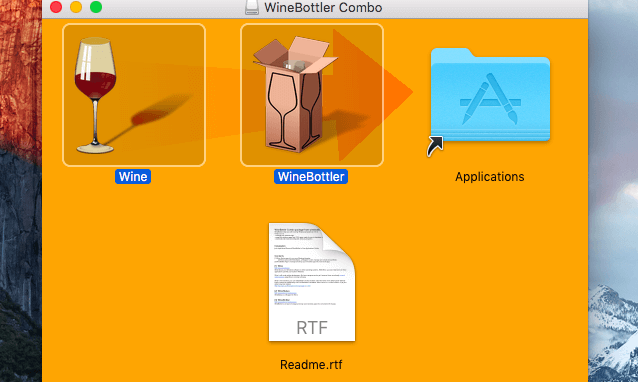
Um mit Wine zu arbeiten, müssen Sie eine Anwendung wie WineBottler die Mac App-Bundles für Windows-Programme erstellt. Hier können Sie aus vorkonfigurierten Apps wählen oder Ihre eigenen Dateien verwenden.

Wenn Sie Ihre eigenen Exe-Dateien öffnen möchten, können Sie einfach mit der rechten Maustaste auf die Datei klicken und die Option Öffnen mit Von hier aus sollten Sie Wine in der Liste der vorgeschlagenen Programme sehen.
Abschließende Überlegungen
Wenn Sie eine Windows-Anwendung auf Ihrem Mac ausführen möchten, haben Sie mehrere Möglichkeiten, die von Anfängern bis zu Fortgeschrittenen reichen.
Sie können aus einer Anwendung wählen wie Boot Camp zum Laden von Windows, oder eine virtuelle Maschine wie Parallels Schreibtisch Umgekehrt können Sie eine Anwendung wie Wein Jede Methode hat ihre eigenen Vor- und Nachteile, und Sie müssen die für Ihre Situation am besten geeignete Methode finden.

